サイトを移転する際に必ず行いたい作業が「301リダイレクト」の設定です。
古いサイトを放置しておくとユーザーが不便に感じるだけでなく、SEOにも悪い影響を及ぼします。
301リダイレクトを設定する方法や必要なタイミング・設定時の注意点を解説します。
301以外で転送に使われるリダイレクトの種類や具体的な書き方もチェックして、サイト制作・改善に役立てましょう。
目次
301リダイレクトの特徴
サイトのリニューアルでURLが恒久的に変わったとき、ユーザーを移転先へ転送するのが「301リダイレクト」です。
まずは301リダイレクトとSEOの関係や、301リダイレクトを設定した場合にユーザーが感じる利便性を見ていきましょう。
SEOとの関連性
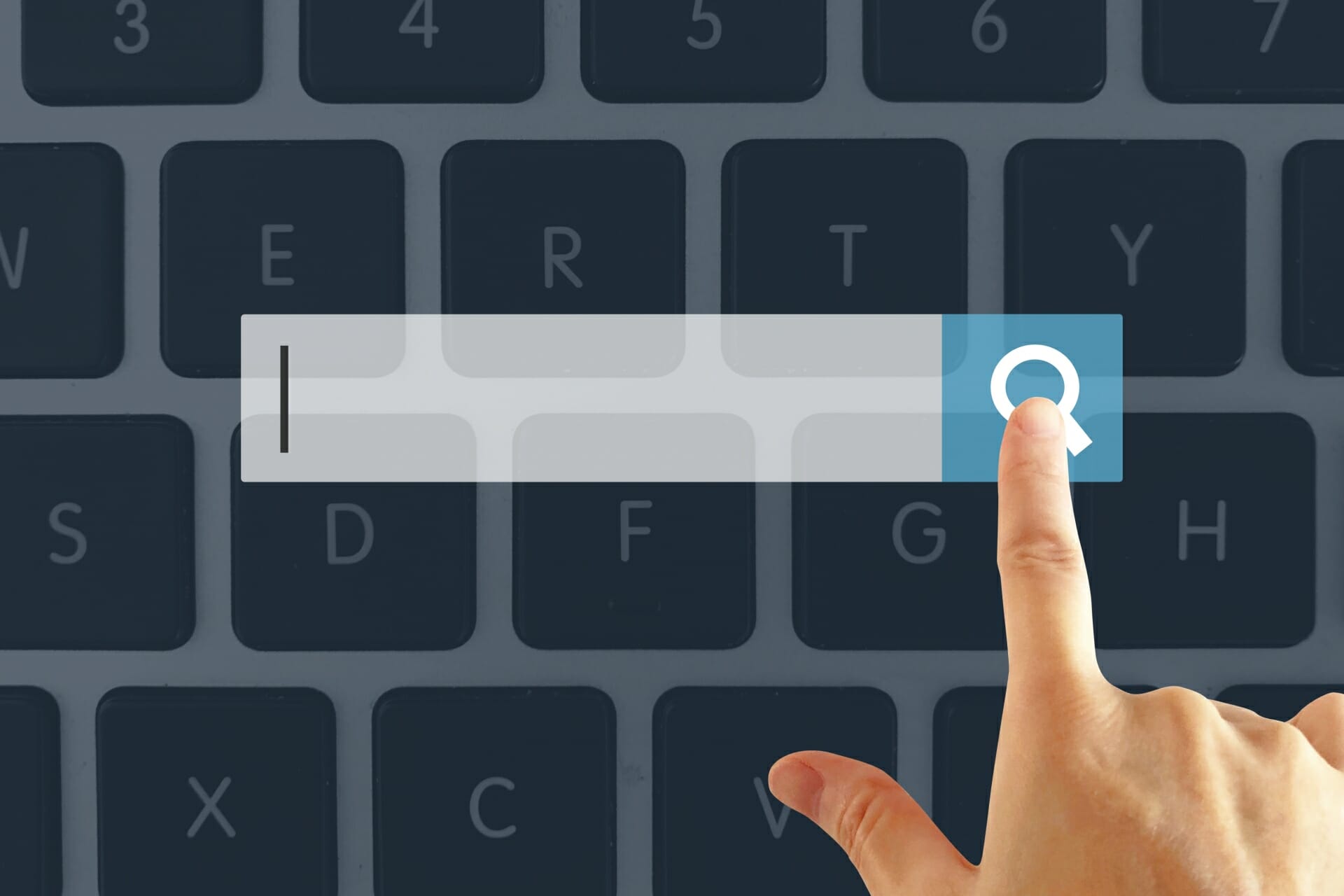
URLが変わったときに301リダイレクトの設定をしないと、検索上位を取っていたサイトでもSEOの評価が落ちてしまいます。
リダイレクト設定をせずに移転したサイトは完全に新規のページと見なされるためです。
全く同じ内容のサイトだったとしても、検索エンジンはURLが変わるだけで別のサイトと判断します。
301リダイレクトを設定すれば旧URLを使っていたサイトの評価を引き継げ、検索順位を保てるのです。
訪問ユーザーの不便解消にもつながる

自社のサイトを訪れるユーザーの中には、ブックマークや過去にシェアされたURLからアクセスする人もいるでしょう。
移転でURLが変わってもリダイレクトを設定していないと、旧URLにアクセスしたユーザーの画面には404エラーが出てしまいます。
「404(not found)」は指定されたURLのページが存在しないとユーザーに伝えるエラーメッセージです。
ブックマークから訪れたユーザーは目的のサイトにたどり着けず、非常に不便だと感じるでしょう。
301リダイレクトの設定が済んでいて新しいサイトへ転送されれば、ユーザーが不便を感じずにサイトを利用できます。
リダイレクトの目的

リダイレクトには『301』をはじめとして複数の種類があります。
リダイレクト全般の目的は、あるURLに訪れたユーザーを自動で別のURLに誘導することです。
サイトリニューアルに伴う転送以外にはPC用のサイトからスマホ用サイトへの誘導などがあります。
ユーザーを元のページから別のページ(サイト)へ転送する必要があるときに、リダイレクトの働きが生きると考えましょう。
Webサイト・LP制作の事例はこちら
リダイレクトが必要なタイミング

『301』をはじめとしたリダイレクトが必要になる具体的なタイミングは以下の3つです。
- Webサイトのリニューアル・URLの正規化に伴ってURLが変わったとき
- メンテナンス中にメンテナンス画面のページへ転送したいとき
- モバイルユーザーをPC用サイトからスマホ用サイトに誘導したいとき
リダイレクトの機能が生きるのは移転・正規化など、恒久的にURLが変わったときだけではありません。
メンテナンスにかかる時間にもよりますが、改修中はメンテナンス画面に転送するのが基本です。
「ご迷惑をおかけしております」などユーザーに配慮した文言があるページに誘導すれば、信頼度が高まります。
PC用サイトのURLにアクセスした際、「スマホ用サイトに移動しますか?」という表示を見たことがある人も多いでしょう。
スマホサイトへの誘導もリダイレクトの仕組みによって実現しています。
支援実績やコンサルティングの詳細は、実績・事例紹介のページをご覧ください。
リダイレクトの種類
リダイレクトには「301」「302」の2種類があります。それぞれどのような場合に使うのでしょうか?
詳しい仕組みも併せて確認していきましょう。
301リダイレクト

301リダイレクトはサイト移転・リニューアルなどで、今後古いURLを利用しないときに使うものです。
「Permanent Redirect(恒久的な転送)」という意味で、ユーザーはリダイレクト設定が無効になるまで新しいURLに転送されます。
Webサイトの移転だけでなくURLをHTTPからHTTPSに変更する「正規化」の際にも使う仕組みです。
テキストエディタなどで「htaccess(エイチティーアクセス)」というファイルを作り、サーバーにアップロードして設定します。
301リダイレクトを使用した際、Googleにインデックスされるのは転送先のサイトです。
ただし検索エンジンのランキング(PageRank)は転送元から引き継がれるため、基本的に順位は変わりません。
302リダイレクト

一時的にメンテナンス画面に転送する場合は「302」のリダイレクトを使います。
あくまでも短期間の転送を想定しているため、インデックスされるのは転送元のページです。
恒久的な変更でない場合は302を使うと考えれば分かりやすいでしょう。
またGoogleがスマホ用サイトへの誘導に推奨しているのも302リダイレクトです。
以前は302リダイレクトを使った場合はPageRankが継承されませんでしたが、現在は引き継がれるようになりました。
・恒久的なURLの変更に使われる「301リダイレクト」
・一時的な転送やスマホ用サイトへの転送に使う「302リダイレクト」
301リダイレクトの設定方法
Webサイトを移転したりURLを正規化したりする場合は、301リダイレクトを設定しましょう。
どのように設定を進めればよいのでしょうか?基本的な方法を解説します。
まずはサーバー環境を確認する

301リダイレクトの設定に使う「htacceess」のファイルは、サーバーにアップロードすることで機能します。
設定を始める前にWebサーバーがhtaccessに対応しているかどうか確認しましょう。
「Apache(アパッチ)」というサーバーソフトを使用しているWebサーバーであれば、htaccessを使った設定が可能です。
Microsoft社が提供している「IIS」など他のサーバーソフトで機能しているWebサーバーでは、301リダイレクトを設定できません。
自社が使っているWebサーバーの情報を確認して、Apacheで動いているサーバーかどうか確かめておきます。
また一部のレンタルサーバーではhtaccessを使うためにはデフォルトから設定を変えなければなりません。
「レンタルサーバーの名前 htaccess」で検索して設定方法を確認しましょう。
使っているWebサーバーが問題なくhtaccessに対応しているのを確認したら、htaccessファイルを書いてアップロードします。
ツールを活用して確認する

301リダイレクトを設定してもhtaccessファイルの記述が間違っているとユーザーを正しく誘導できません。
設定後は適切にリダイレクト設定ができているかを確認する必要があります。
リダイレクト設定の確認に役立つのがリダイレクトチェック用のツールです。
Web上で手軽に利用できるサービスが多くあるので、機能や操作性を比較して選びましょう。
多くのツールでは301と302のどちらでリダイレクトされているかも分かります。
301リダイレクトを利用できない場合の対処法

サーバーがhtaccessに対応していなければ301リダイレクトを使用できません。
リダイレクトの方法として最も簡単に代用できるのが、HTMLファイルに「meta refreshタグ」を記述する方法です。
meta refreshタグはHTMLのheadタグ内に入る「metaタグ」の一種で、headタグの中であれば書く場所を問いません。
「<meta http-equiv=”refresh” content=”秒数;URL=リダイレクト先のURL”>」と記述します。
ただしmeta refreshタグを使ったリダイレクトだと、チェックツールで動作を確認できない場合がある点には留意しましょう。
他には「canonicalタグ」を使う方法もありますが、検索エンジンに新しいURLを正規と認識させるだけで転送はされません。
またcanonicalタグはGoogleに正規のURLを「推奨」するもので、必ずしも正しく認識されるとは限らない点に注意が必要です。
・サーバーはhtaccessに対応しているか確認してファイルをアップロード
・チェックツールで正しく設定されいているか確認
301リダイレクト書き方の例
301リダイレクトに使うhtaccessのファイルは自分で記述する必要があります。
移転したサイトのTOPページに転送したい場合と、新旧のサイト構成が同じ場合の書き方を確認しましょう。
各ページに対してリダイレクト処理を施す場合の設定方法についても解説します。
新サイトのTOPページへ遷移

htaccessのファイルはメモ帳などのテキストエディタで作成し、サーバーにアップロードしてから前に「.」を付けます。
リダイレクトの処理を施すとき1行目に書くのは「RewriteEngine On 」です。
URL変更後のサイトのTOPに転送したい場合は、2行目に「RewriteRule ^(.*)$ https://〜/」と記述します。
「https://〜/」の部分が転送先となるTOPページのURLです。
ただし子ページにアクセスしたときに新サイトのTOPに飛ばされてしまうと、ユーザーの利便性が下がります。
リダイレクトの方法としては推奨されていません。
新サイトと旧サイトの構成が同じ

新旧サイトの構成(ディレクトリ)が全く同じ場合は、一括で全てのページを新サイトの対応するページに転送できます。
「Redirect permanent / https://〜/」とだけ記述してhtaccessファイルを作りましょう。
ドメインだけが違う場合の設定はこれで完了です。
しかし実際にサイトを移転するときは、ディレクトリやパラメーターが多少なりとも変わってくるでしょう。
自社のサイトをよく確認して正しくリダイレクトされる書き方を選ばなければなりません。
ページごとに設定

古いサイトと新しいサイトでディレクトリの構成が違う場合は、個別に対応するページへ転送する必要があります。
旧URLが「https://AAA.com/AAA.html」で、新URLが「https://BBB.com/dir/BBB.html」だった場合は以下の書き方です。
- 1行目:RewriteEngine On
- 2行目:RewriteRule AAA.html$ http://BBB.com/dir/BBB.html [R=301,L]
このように転送元のページと転送先のページを対応させることで、新旧サイトの間に規則性がない場合にも対応できます。
Webサイト・LP制作の事例はこちら
サイト移転時の注意点
Webサイトの移転に伴ってリダイレクト設定をするときに、いくつかの注意点があります。
Googleの検索エンジンに正しく評価され続けるためにも、3つのポイントを押さえておきましょう。
リダイレクト連鎖の回数

2回以上のサイト移転を行うと最初のページから現在のページまでに複数回の遷移が発生します。
2回以上の遷移があったときに検索エンジンの評価を受け継ぐのが「リダイレクトの連鎖(リダイレクトチェーン)」です。
Googleではリダイレクト連鎖の回数は10回までとしています。
連鎖が多くなりすぎると評価が引き継がれなくなってしまうばかりか、サーバーにも大きな負荷を与えかねません。
予期せぬエラーを防ぐためにも古いサイトは定期的に整理しましょう。
ページ単位で指定する

サイト移転時にTOPページへのリダイレクトが推奨されない理由は、ユーザーの利便性低下ばかりではありません。
301リダイレクトで引き継がれる評価(PageRank)は、転送元となる古いページのものです。
評価の低いページから新しいサイトのTOPへリダイレクトを設定すると、移転後のサイトが評価されにくくなる可能性もあります。
評価はあくまでもページ単位で引き継がれるため、各ページに対応した転送先の設定が必要になるのです。
維持するべき期間
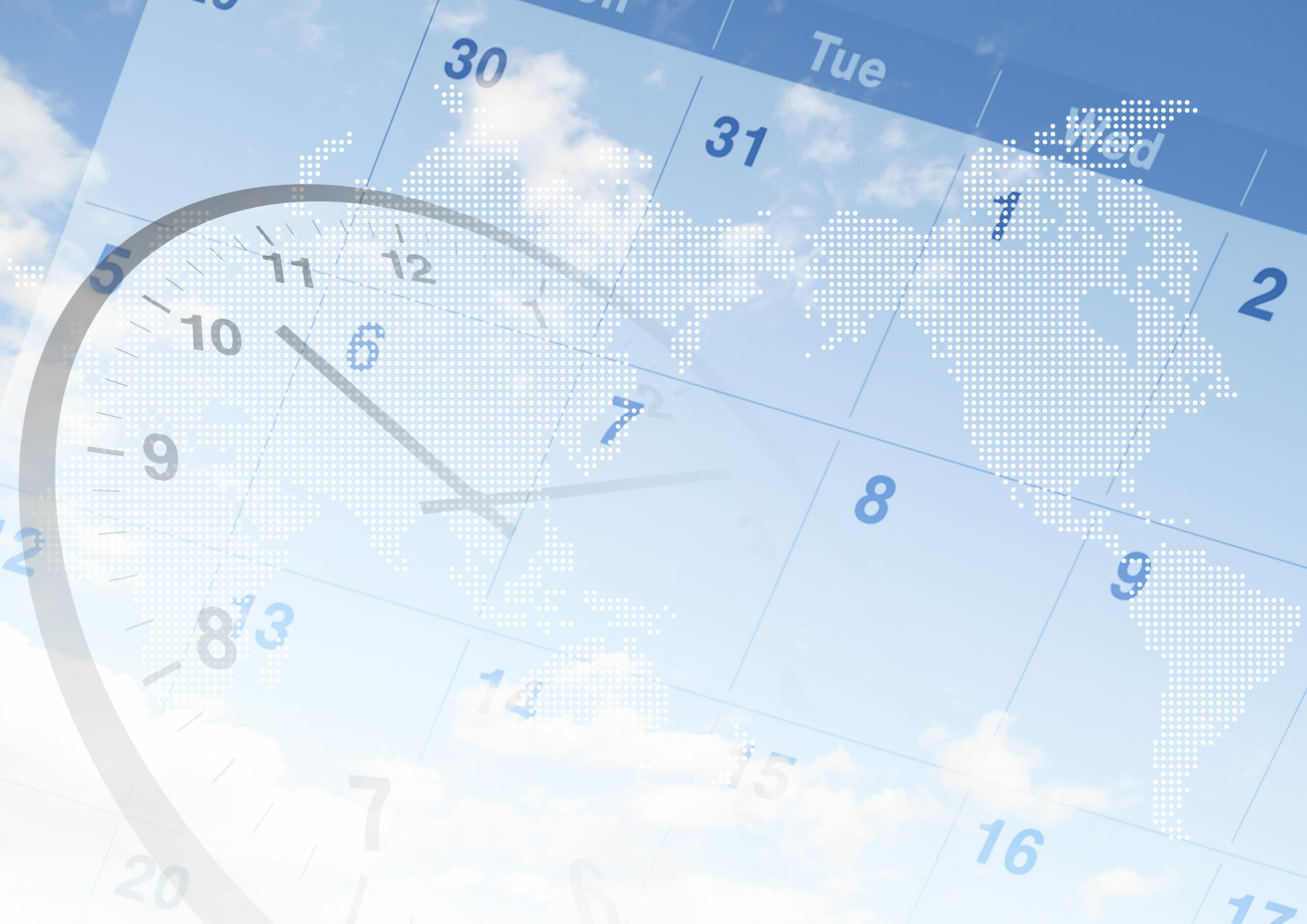
サイト移転の周知がひと通り終わったら、リダイレクトの設定を削除してもよいのではないかと考える人もいるでしょう。
しかしSEOの関係を考えると1年以上は301リダイレクトの効いている状態を維持した方が無難です。
リダイレクトが無効になった時点で、古いサイトと新しいサイトは別物と見なされるようになります。
また現在はSNSをはじめとしたインターネット上の交流が盛んです。
1年以上前に移転したサイトの情報が、しばらくたってから拡散されるケースもあるでしょう。
自社サイトに興味を持ったユーザーを取りこぼさないためにも、可能な限り長くリダイレクトを維持するのが得策です。
・リダイレクト連鎖の回数は10回まで
・評価を正しく引き継がせるためページごとにリダイレクトを設定
・リダイレクト設定は最低でも1年・可能な限り長く維持
支援実績やコンサルティングの詳細は、実績・事例紹介のページをご覧ください。
リダイレクト設定時の注意点

リダイレクトの設定に当たって、転送先はサイトの運営者が自由に決められます。
しかし検索結果に表示されたページと全く異なるコンテンツにユーザーを飛ばすのは、Googleのガイドラインに違反する行為です。
現在検索上位にあるページから購入してほしい商品やサービスのページに転送するような使い方は避けましょう。
302リダイレクトでPC用サイトから内容の違うスマホ用サイトに誘導するのもNGです。
最悪の場合Googleのインデックスから削除されてしまい、検索結果に出てこなくなる可能性もあります。
リダイレクトの目的をしっかりと理解したうえで必要な場面でのみ使用する心掛けが大切です。
301リダイレクトの設定で悩んだら

Googleにしっかりとサイトの評価を引き継がせるリダイレクトの設定には、htaccessを使った301リダイレクトが有効です。
ただコードの記述やサイトのディレクトリ構成を見分ける作業など、慣れていなければ難しい部分もあるかもしれません。
301リダイレクトを設定する際に悩みが出てきたときは、デジマクラスのコンサルティングをご利用ください。
リダイレクト設定だけにとどまらずWebサイト制作に関する課題全般に対するコンサルティングも行っています。
Webサイト・LP制作の事例はこちら
まとめ

301リダイレクトはサイトの移転やURLの正規化などで恒久的にURLが変更された際、ユーザーを新サイトへ転送する仕組みです。
適切に設定することで元のサイトが得ていた評価を引き継げ、ユーザーの不便も解消できます。
リダイレクトの種類は恒久的なURL変更に使われる「301」と、一時的な転送・スマホ用サイトへの誘導に使う「302」の2つです。
301リダイレクトを設定するには、まずWebサーバーが「htaccess」に対応しているかを確認しましょう。
リダイレクトを設定した後は動作や状態を確認するために、チェックツールを活用すると効果的です。
htaccessファイルの記述方法は転送する先のページや新旧サイトのディレクトリ構成によって変わります。
特別な理由がない限りは個々のページに対してリダイレクト設定を施しましょう。

 LINEで送る
LINEで送る

